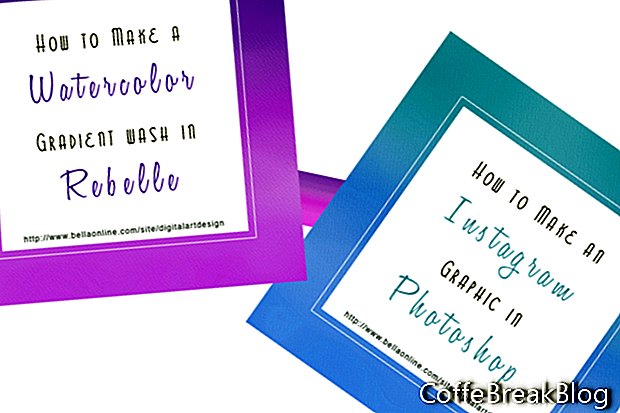V tomto tutoriále s programom Rebelle vytvoríme umývanie s prechodom akvarelom, ktoré bude podkladom pre grafiku sociálnych médií Instagram. Naučíme sa používať nástroje Watercolor, Blend a Water.
Otvorte Rebelle a začnite nový projekt s rozlíšením 1080 x 1080 pixelov a 72 dpi. Najprv namočíme celé plátno nástrojom Voda. Potom pridáme farbu s nástrojom Watercolor a zmiešame umytie s akvarelom pomocou nástroja Blend.
- Vyberte nástroj Voda a nastavte posúvače Veľkosť a Voda na 100 (pozri obrázok). Vyberte tvar kefy Wet 1 a pridajte vodu na celé plátno. Rebelle sa automaticky prepne do režimu Show Wet, ktorý zobrazuje mokré oblasti na plátne modrou farbou. Keď sme pokryli celé plátno vodou, vidíme, že celé plátno je modré. (pozri snímku obrazovky).
- Vyberte nástroj Akvarel a nastavte veľkosť na 75, tlak na 50, nakladanie a vodu na 100. Vyberte tvar guľatej kefy.
- Na paneli Farba vyberte požadovanú farbu.
- Panel Tilt zapnite kliknutím na malý krúžok v strede (pozri obrázok). Chceme, aby sa naša farba posúvala nadol, pretože sa rozptyľuje. Preto potiahnite modrú čiaru v ovládači náklonu trochu nadol z kruhu.
- Maľte niekoľko riadkov farby na hornú časť plátna a nechajte farbu rozptyľovať alebo šíriť. Rýchlosť šírenia závisí od rýchlosti počítača.
- Keď sa difúzia začne spomaľovať, prelistujte hrany pomocou nástroja Blend. Mali by ste mať peknú farebnú farbu v hornej tretine plátna (pozri obrázok).
Teraz zopakujeme proces s druhou analogickou farbou.
- Pridajte viac vody do prázdnej oblasti plátna.
- Zopakujte proces maľovania a miešania. Zamiešajte miešanie na hornom a dolnom okraji nového farebného prania.
- Vyberte tretiu analogickú farbu a opakujte pre spodnú tretinu plátna (pozri obrázok).
Rovnako ako v prípade tradičných farieb na akvarel, farba sa stáva svetlejšou, keď farba zaschne. Keď ste s obrazom spokojní, je čas projekt uložiť. Chcem uložiť projekt v predvolenom formáte súboru .reb a potom znova vo formáte .jpg a .psd.
- Kliknite na Súbor - Uložiť a uložte súbor ako súbor .reb.
- Kliknite na Súbor - Uložiť ako a uložte súbor ako jpg. Pomocou rozbaľovacej ponuky v dolnej časti môžete zmeniť formát súboru (pozri snímku obrazovky). Tento postup zopakujte pre formát súboru .psd.
ďalej
Webová stránka Rebelle 2
//www.escapemotions.com/products/rebelle/index.php
Screenshoty používané so súhlasom Escape Motions, s.r.o.
Copyright 2018 Adobe Systems Incorporated. Všetky práva vyhradené. Snímky obrazovky produktov spoločnosti Adobe znova vytlačené so súhlasom spoločnosti Adobe Systems Incorporated. Adobe, Photoshop, Photoshop Album, Photoshop Elements, Illustrator, InDesign, GoLive, Acrobat, Cue, Premiere Pro, Premiere Elements, Bridge, After Effects, InCopy, Dreamweaver, Flash, ActionScript, Fireworks, Contribute, Captivate, Flash Catalyst a Flash Paper je / sú [a] registrované ochranné známky alebo ochranné známky spoločnosti Adobe Systems Incorporated v USA a / alebo iných krajinách.